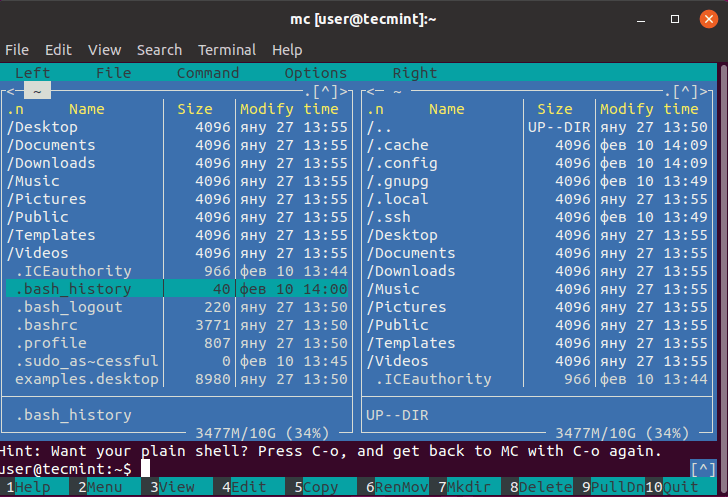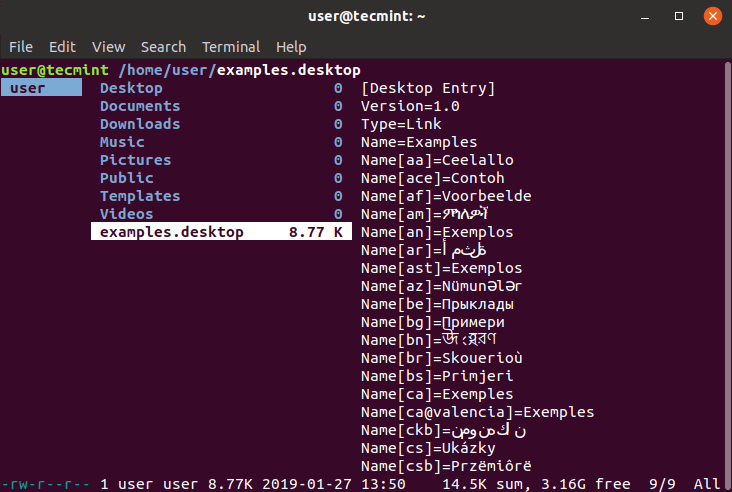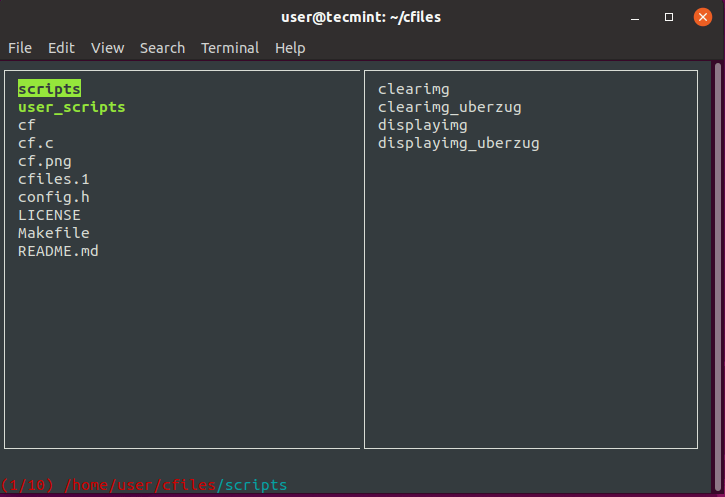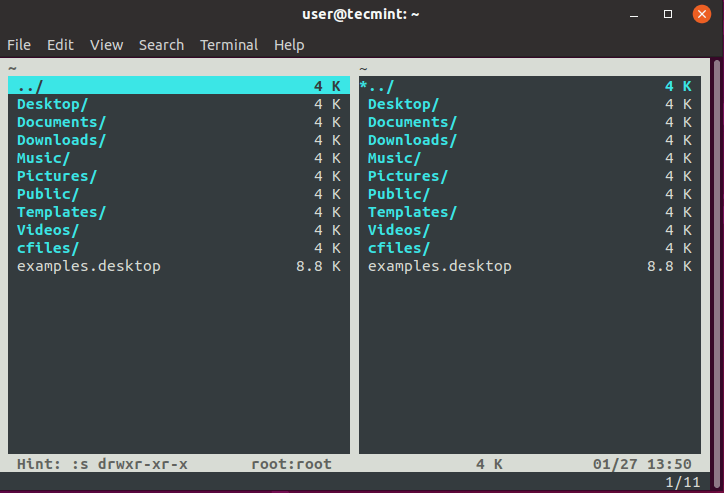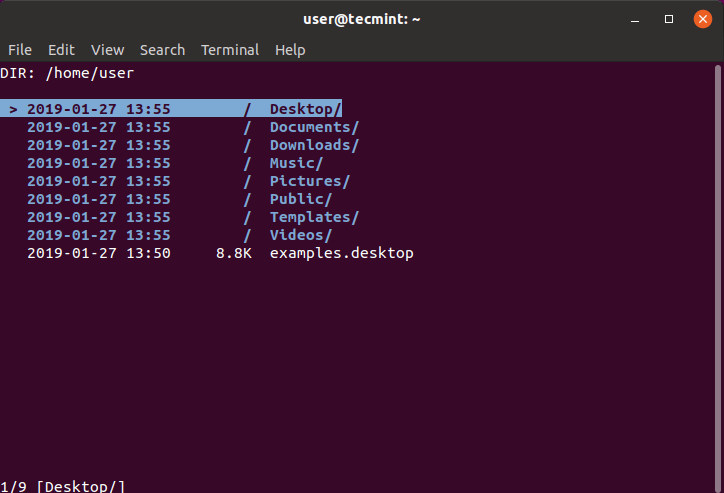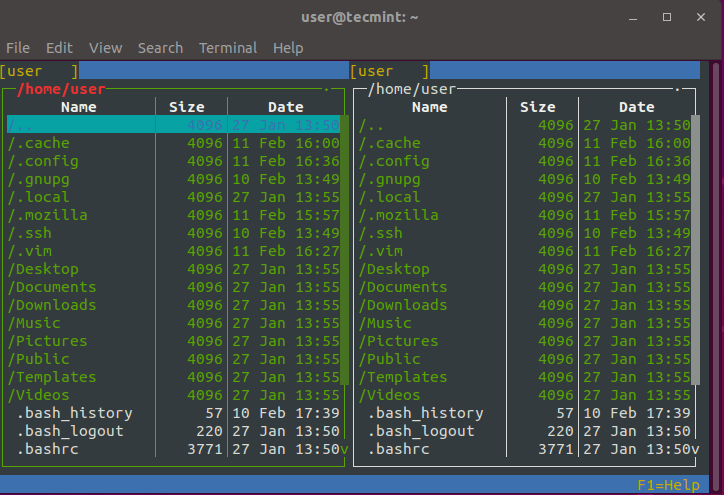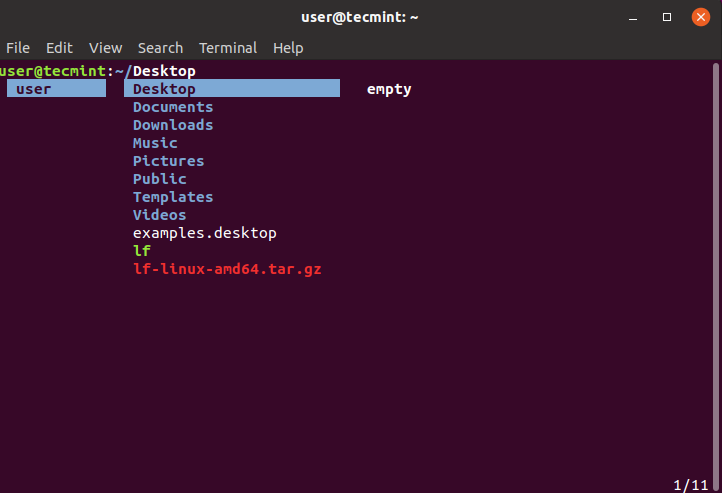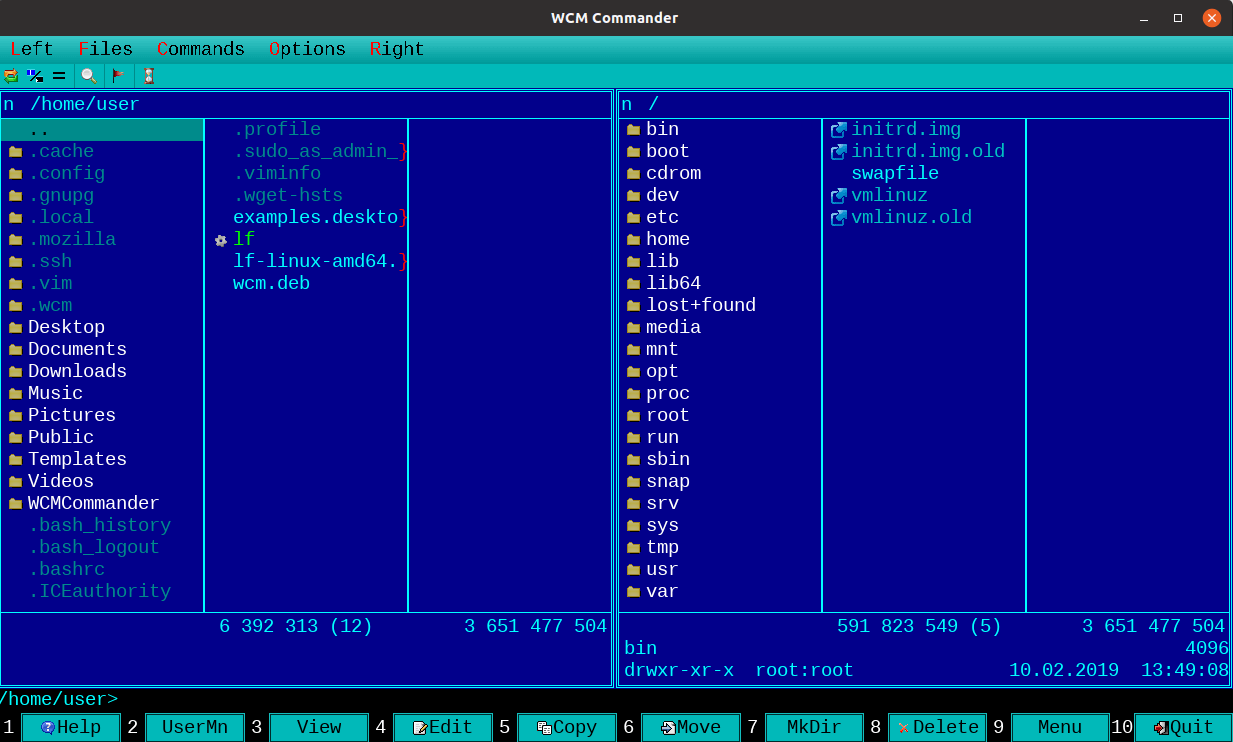- 8 крутых файловых менеджеров Linux: обзор и установка
- GNU Midnight Commander
- Ranger Console File Manager
- 8 Best Linux Console File Managers
- GNU Midnight Commander
- Ranger Console File Manager
- Cfiles Fast Terminal File Manager
- Vifm Console File Manager
- Nnn Terminal File Browser
- Lfm Last File Manager
- lf – List Files
- WCM Commander
8 крутых файловых менеджеров Linux: обзор и установка
Консольные файловые менеджеры Linux могут быть очень полезны в повседневных задачах, при управлении файлами на локальном компьютере или при подключении к удаленному. Визуальное представление каталога помогает быстро выполнять операции с файлами и папками и экономит нам время.
В этой статье мы рассмотрим некоторые из наиболее часто используемых файловых менеджеров консоли Linux, их функции и преимущества.

GNU Midnight Commander
Midnight Command, которую часто называют просто MC, и является одним из лучших файловых менеджеров, обсуждаемых в этой статье. MC поставляется со всеми видами полезных функций, кроме копирования, перемещения, удаления, создания файлов и каталогов, вы можете изменять права доступа и владельца, просматривать архивы, использовать его в качестве FTP-клиента и многое другое.
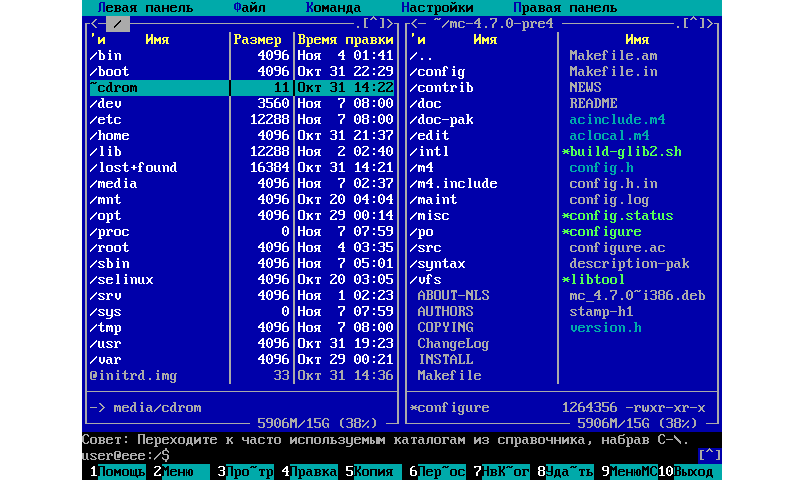
Для установки Midnight Commander вы можете использовать следующие команды:
sudo apt install mc #[Debian/Ubuntu] sudo yum install mc #[CentOS/RHEL] sudo dnf install mc #[Fedora]
Ranger Console File Manager
Ranger является еще одним лучшим выбором, если вы ищете консольный файловый менеджер. Он имеет vim-подобный интерфейс, предварительный просмотр выбранного файла или каталога, поддержку мыши в закладках и вид со вкладками.
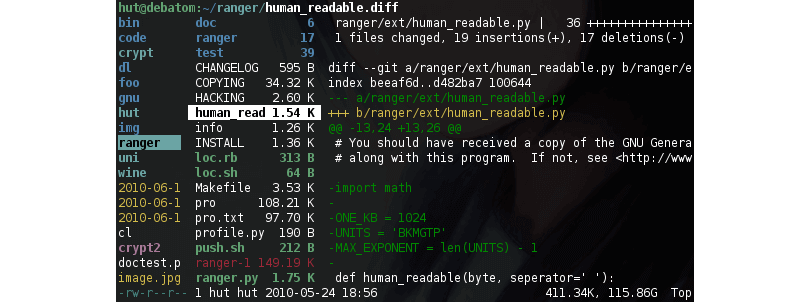
Для установки рейнджера используйте следующие команды:
sudo apt install ranger #[Debian/Ubuntu] sudo yum install ranger #[CentOS/RHEL] sudo dnf install ranger #[Fedora]
Cfiles Fast Terminal File Manager
Cfiles — это быстрый файловый менеджер терминала, написанный на C и использующий библиотеку ncurses, похожий на Ranger, и он также использует сочетания клавиш vi.
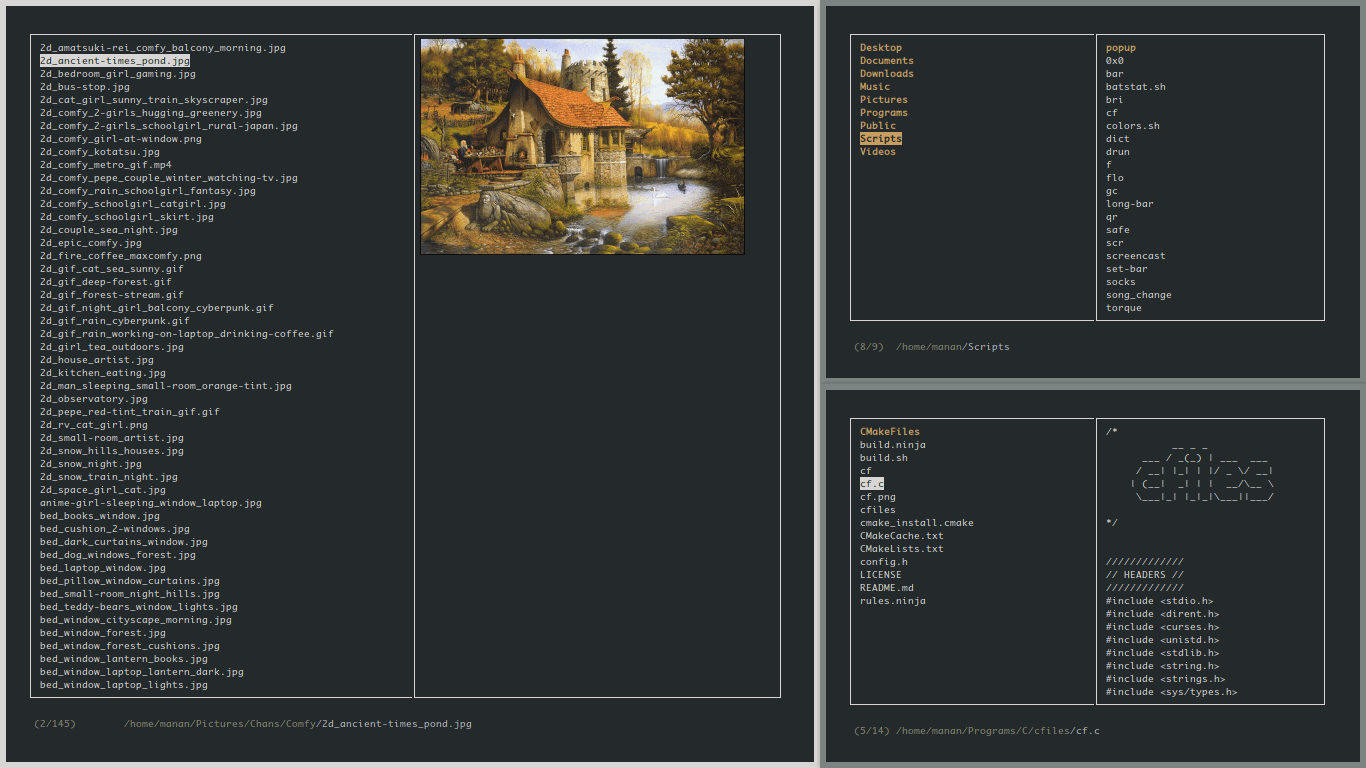
Он имеет несколько зависимостей, таких как cp, mv, fzf, xdg-open и другие. Несмотря на то, что он легкий, его установка требует еще нескольких шагов.
Чтобы установить cfiles, сначала вам нужно установить инструменты разработки, используя следующие команды:
sudo apt-get install build-essential #[Debian/Ubuntu] sudo yum groupinstall 'Development Tools' #[CentOS/RHEL 7/6]
Затем клонируйте репозиторий cfiles и установите его, используя следующие команды:
git clone https://github.com/mananapr/cfiles.git cd cfiles gcc cf.c -lncurses -o cf sudo cp cf /usr/bin/ #Или скопируйте куда-нибудь себе в $PATH
Vifm Console File Manager
Vifm — еще один файловый менеджер на основе командной строки, использующий интерфейс curses. Он копирует некоторые особенности из mutter. Если вы являетесь пользователем vim, вам не нужно изучать новый набор команд для работы с vifm. Он использует одинаковые сочетания клавиш, а также имеет возможность редактировать несколько видов файлов.
Как и другие консольные файловые менеджеры, он имеет две панели, поддерживает автозаполнение. Он также поддерживает различные виды для сравнения файловых деревьев. Также с ним вы также можете выполнять удаленные команды.
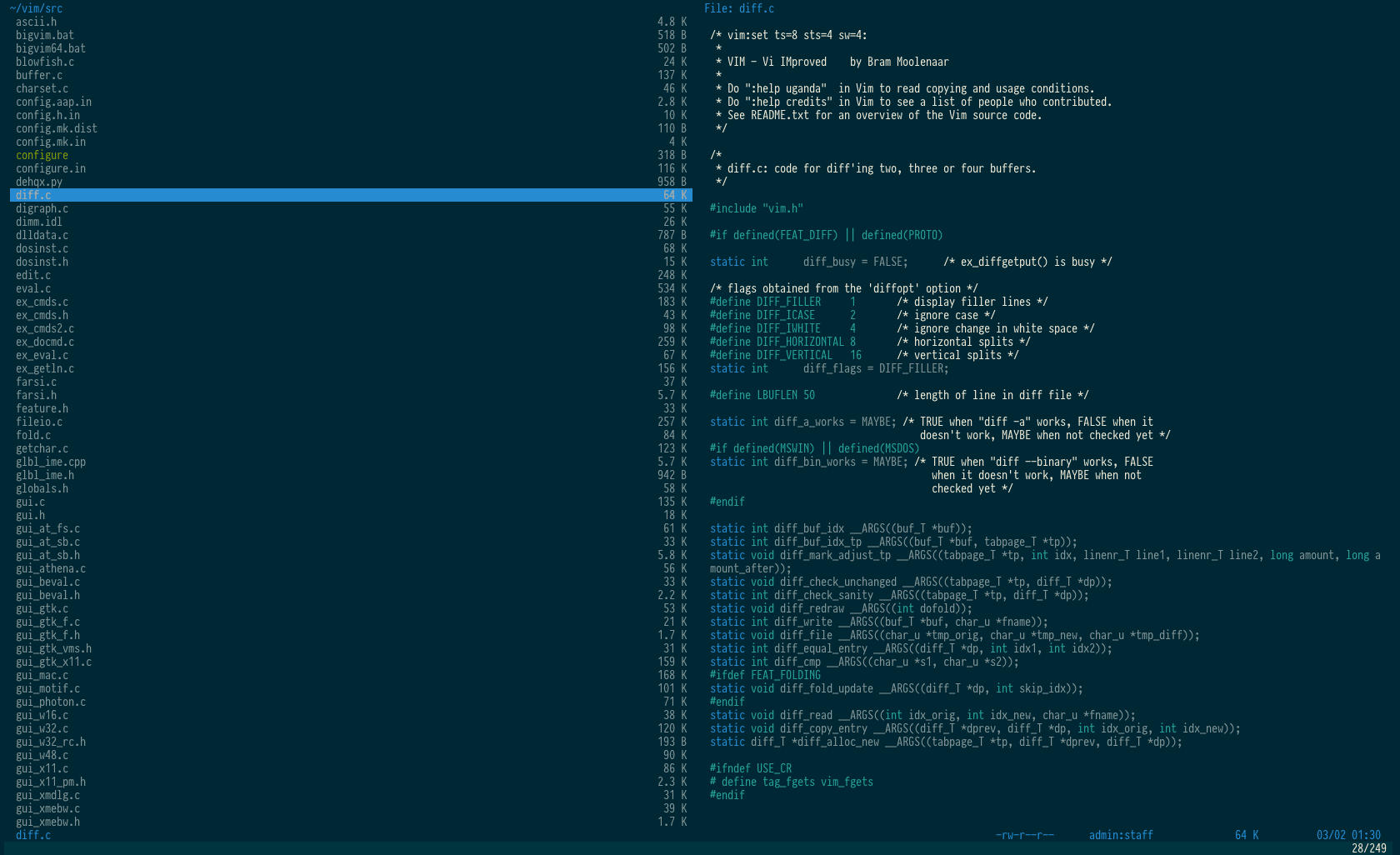
Чтобы установить Vifm используйте следующие команды:
sudo apt install vifm #[Debian/Ubuntu] sudo yum install vifm #[CentOS/RHEL] sudo dnf install vifm #[Fedora]
Nnn Terminal File Browser
Nnn — самый быстрый консольный файловый менеджер в нашем списке. Хотя он имеет меньше возможностей по сравнению с другими файловыми менеджерами, он чрезвычайно легок и наиболее близок к настольному файловому менеджеру по тому, что вы можете получить на консоли. Простое взаимодействие позволяет новым пользователям легко привыкнуть к терминалу.
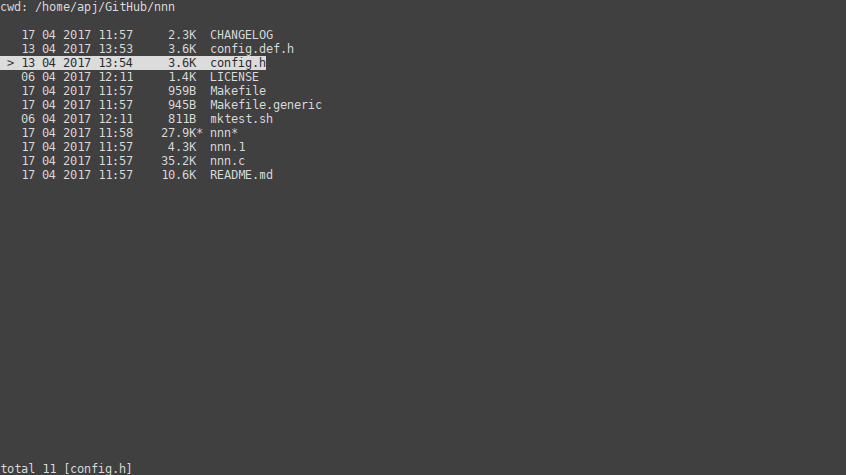
Чтобы установить nnn, вы можете использовать следующие команды:
sudo apt install nnn #[Debian/Ubuntu] sudo yum install nnn #[CentOS/RHEL] sudo dnf install nnn #[Fedora]
Lfm Last File Manager
Lfm или Last File Manager — консольный файловый менеджер на основе curses, написанный на Python 3.4. Может использоваться с одной или двумя панелями. В нем есть несколько полезных функций, таких как фильтры, закладки, история, VFS для сжатых файлов, древовидная структура и прямая интеграция с командой поиска, утилитой grep, командой df и другими инструментами. Также доступны кастомные темы.

Установить Lfm можно при помощи следующих комманд:
sudo apt install lfm #[Debian/Ubuntu] sudo yum install lfm #[CentOS/RHEL] sudo dnf install lfm #[Fedora] sudo pacman -S lfm #[Arch Linux]
Вы также можете установить Lfm используя pip
lf – List Files
Lf – «List files» — файловый менеджер командной строки, написанный на Go, вдохновленный Ranger. Первоначально он был предназначен, чтобы заполнить пробелы недостающих функций, которые были у Ranger.
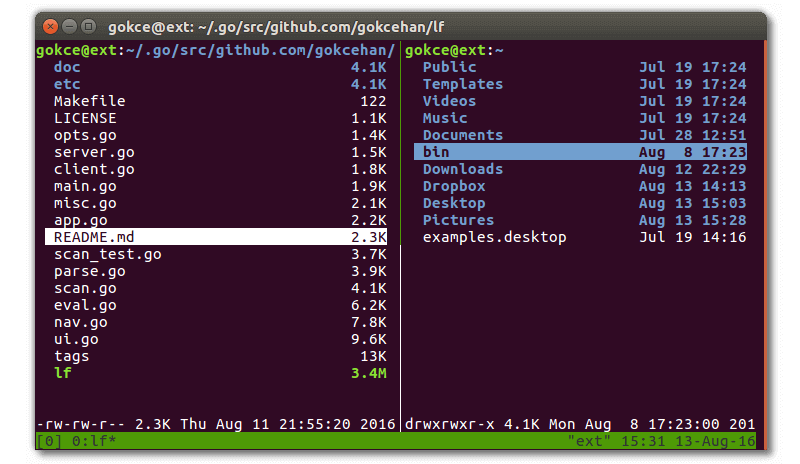
Некоторые из основных особенностей lf:
- Это кроссплатформенность — Linux, OSX, Windows (только частично);
- Один двоичный файл без каких-либо зависимостей во время выполнения;
- Низкий объем памяти;
- Конфигурация с помощью команд оболочки;
- Настраиваемые сочетания клавиш.
Чтобы установить lf, просто загрузите сборку, связанную с бинарными файлами для вашей ОС, со страницы релизов lf.
WCM Commander
Последней в нашем списке является WCM Commander, которая является еще одним кроссплатформенным консольным файловым менеджером. Авторы WCM Commander намеревались создать кроссплатформенный файловый менеджер, который имитирует функции Far Manager.
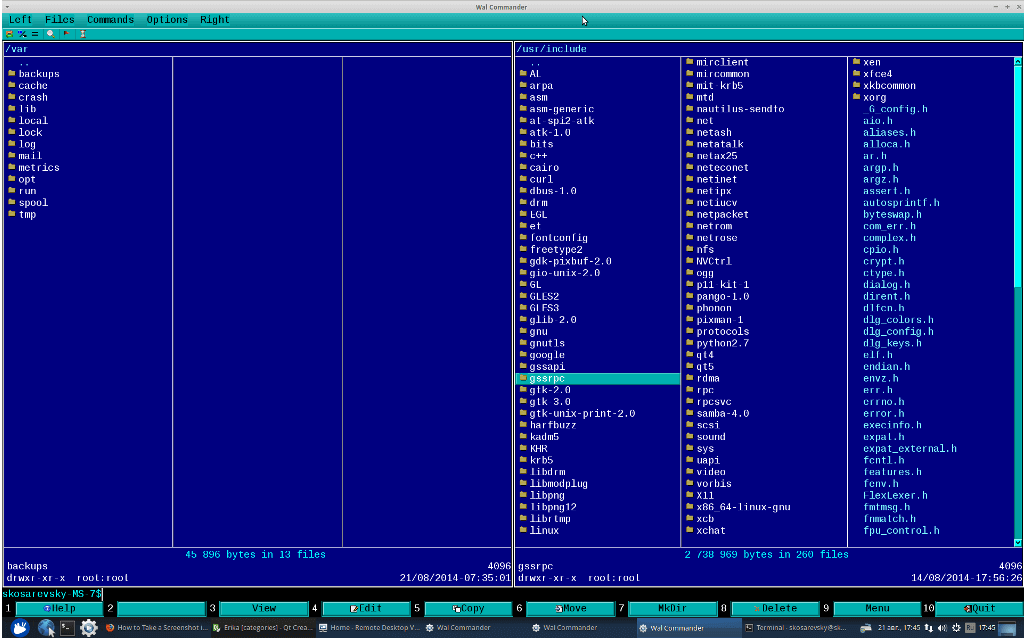
Он имеет встроенный терминал, встроенный текстовый редактор и средство просмотра, подсветку синтаксиса, виртуальную файловую систему и очень быстрый пользовательский интерфейс. Поддержка мыши также включена. Пакет для каждой ОС можно найти на странице загрузки WCM.
Заключение
Это была наша короткая презентация о некоторых ведущих файловых менеджерах консоли Linux. Если вы думаете, что мы пропустили одну или понравились некоторые из них больше, пожалуйста, поделитесь своими мыслями в комментариях.
8 Best Linux Console File Managers
Linux console file managers can be very helpful in a day to day tasks, when managing files on a local machine or when connected to a remote one. The visual console representation of the directory helps quickly perform file/folder operations and save us some time.
In this article, we are going to review some of the most frequently used Linux console file managers and their features and benefits.
GNU Midnight Commander
Midnight Command, often referred to simply as mc and is one of the top file managers discussed in this article. Mc comes with all kinds of useful features, aside from copy, move, delete, create files and directories you can change permissions and ownership, review archives, use it as FTP client and many more.
To install midnight commander you can use the following commands:
$ sudo apt install mc [Debian/Ubuntu] $ sudo yum install mc [CentOS/RHEL] $ sudo dnf install mc [Fedora]
Ranger Console File Manager
Ranger is another top choice when, looking for a console file manager. It has a vim like interface, preview of the selected file or directory, bookmarks mouse support and tabbed view.
To install ranger you can use the following commands:
$ sudo apt install ranger [Debian/Ubuntu] $ sudo yum install ranger [CentOS/RHEL] $ sudo dnf install ranger [Fedora]
Cfiles Fast Terminal File Manager
Cfiles is a fast terminal file manager written in C and uses ncurses, similar to ranger, it also uses vi keybindings. It has few dependencies such as cp, mv, fzf, xdg-open and others. While it is lightweight, its installation requires few more steps:
To install cfiles, first you need to install development tools using following commands:
$ sudo apt-get install build-essential [On Debian/Ubuntu] $ sudo yum groupinstall 'Development Tools' [on CentOS/RHEL 7/6]
Next, clone the cfiles repository and install it using following commands.
$ git clone https://github.com/mananapr/cfiles.git $ cd cfiles $ gcc cf.c -lncurses -o cf $ sudo cp cf /usr/bin/ #Or copy somewhere else in your $PATH
More detailed review of cfiles can be found here: Cfiles a terminal file manager for Linux.
Vifm Console File Manager
Vifm is another command line based file manager, which uses curses interface. This one however copies some features from mutter. If you are vim user, you won’t need to learn new set of commands to work with vifm. It uses same keybindings and also has the ability to edit several kind of files.
Similar to other console file managers, it has two panes, supports auto completion. It also supports various of different views for comparison of file trees. You can also execute remote commands with it.
To install Vifm you can use the following commands:
$ sudo apt install vifm [Debian/Ubuntu] $ sudo yum install vifm [CentOS/RHEL] $ sudo dnf install vifm [Fedora]
More detailed review of vifm can be seen at: Vifm command line based file manager for Linux.
Nnn Terminal File Browser
Nnn is the fastest console file manager in our list. While it has less features compared to other file managers, it is extremely lightweight and it is closest to a desktop file manager on what you can get on console. The interaction is simple and allows new users to easily get used to the terminal.
To install nnn, you can use the following command:
$ sudo apt install nnn [Debian/Ubuntu] $ sudo yum install nnn [CentOS/RHEL] $ sudo dnf install nnn [Fedora]
More detailed preview of nnn can be found at: Nnn – fast and friendly terminal file browser.
Lfm Last File Manager
Lfm shortened for Last File Manager is a curses based console file manager written in Python 3.4. It can be used with 1 or 2 panes. It has some useful features such as filters, bookmarks, history, VFS for compressed files, tree view and direct integration with find command, grep utility, df command and other tools. Customize themes are also available.
To install Lfm, you can use the following command:
$ sudo apt install lfm [Debian/Ubuntu] $ sudo yum install lfm [CentOS/RHEL] $ sudo dnf install lfm [Fedora] $ sudo pacman -S lfm [[Arch Linux]
You can also install lfm using pip command:
lf – List Files
Lf – “List files” is a command line file manager written in Go, inspired by Ranger. Originally it was meant to fill the gaps of missing features that ranger had.
Some of the main features of lf are:
- It’s cross platform – Linux, OSX, Windows (only partial).
- Single binary without any runtime dependencies.
- Low memory footprint.
- Configuration with shell commands.
- Customizable keybindings.
Future plans, include the activation of mouse control.
To install lf simply download the binary related build for your OS from the lf releases page.
WCM Commander
The last in our list is WCM command which is another cross platform console file manager.The authors of the WCM commander meant to create a cross platform file manager which mimics the features of Far Manager.
It has a built in terminal, built in text editor and viewer, syntax highlighting, virtual filesystem, and very fast user interface. Mouse support is also enabled. Package for each OS can be found on the WCM download page:
Conclusion
This was our short presentation on some of the top Linux console file managers. If you think we have missed one or like some of them more, please share your thoughts in the comment section.